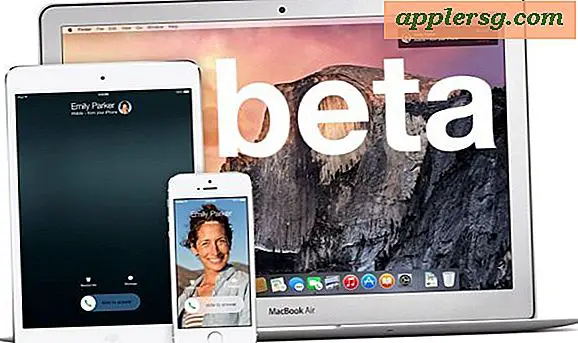Een spreadsheet maken om in QuickBooks uit te voeren
De financiële beheersoftware van QuickBooks bevat opties voor het uitvoeren van spreadsheetinformatie vanuit de QuickBooks-interface. QuickBooks kan spreadsheets die zijn opgeslagen in een Excel-spreadsheetindeling rechtstreeks in het programma importeren met behulp van een wizard "Excel-gegevens toevoegen" en deze weergeven in de juiste sectie binnen QuickBooks, zoals klanten, leveranciers of producten. Maak een spreadsheet en sla deze op in Excel-indeling, en gebruik vervolgens de overdrachtwizard om de taak te voltooien.
Basisspreadsheet maken en opslaan
Stap 1
Definieer de informatie die u in de spreadsheet wilt opnemen. Een spreadsheet met klantgegevens kan bijvoorbeeld contactgegevens, rekeningnummers en kredietinformatie bevatten. Een spreadsheet met productinformatie kan productnaam, groothandels- en kleinhandelsprijsinformatie en bestelinformatie bevatten.
Stap 2
Maak de spreadsheet zoals u normaal zou doen.
Sla het werkblad op in een Excel-spreadsheetformaat. Om een "niet-Microsoft"-spreadsheet zoals OpenOffice Calc op te slaan in een Excel-indeling, selecteert u de optie "Opslaan als" in plaats van "Opslaan". Selecteer "Andere indelingen" om een lijst met indelingsopties weer te geven. Kies "Microsoft Excel" uit de lijst en klik vervolgens op "Opslaan".
Spreadsheet uploaden naar QuickBooks
Stap 1
Open het tabblad "Bestand" in het hoofdmenu van QuickBooks. Navigeer naar het venster "Uw Excel-gegevens toevoegen" door "Hulpprogramma's", "Importeren" en vervolgens "Excel-bestanden" te selecteren.
Stap 2
Selecteer de categorie 'Klant', 'Verkopers' of 'Producten' die overeenkomt met uw spreadsheet en navigeer vervolgens naar de locatie waar u de spreadsheet heeft opgeslagen. Selecteer het werkblad en klik vervolgens op "OK" om een lege, opgemaakte Excel-spreadsheet te openen vanuit het QuickBooks-programma. U gebruikt deze 'QuickBooks'-spreadsheet om informatie uit de spreadsheet die u heeft gemaakt te kopiëren en te plakken.
Stap 3
Kopieer en plak informatie uit uw spreadsheet naar de QuickBooks-spreadsheet, kolom voor kolom, en klik vervolgens op 'Nu mijn gegevens toevoegen'. Sla de ingevulde spreadsheet op uw computer op om de overdracht te activeren. Wanneer de overdracht is voltooid, kunt u het opgeslagen bestand desgewenst verwijderen. Een berichtvenster dat verschijnt wanneer de overdracht is voltooid, bevat een link naar de locatie in QuickBooks waar de spreadsheetinformatie is overgedragen, zoals het leverancierscentrum voor een leveranciersspreadsheet.
Bekijk het QuickBooks-bestand waarnaar u de informatie hebt overgebracht. Als u bijvoorbeeld een klantenspreadsheet heeft overgedragen, kunt u de informatie bekijken op het tabblad 'Klant:Vacature' van het Klantencentrum.